3D 데이터 컨트롤
Medit Scan for Clinics는 확대/축소, 회전, 이동의 3가지 데이터 컨트롤 모드를 제공합니다.
- 확대/축소
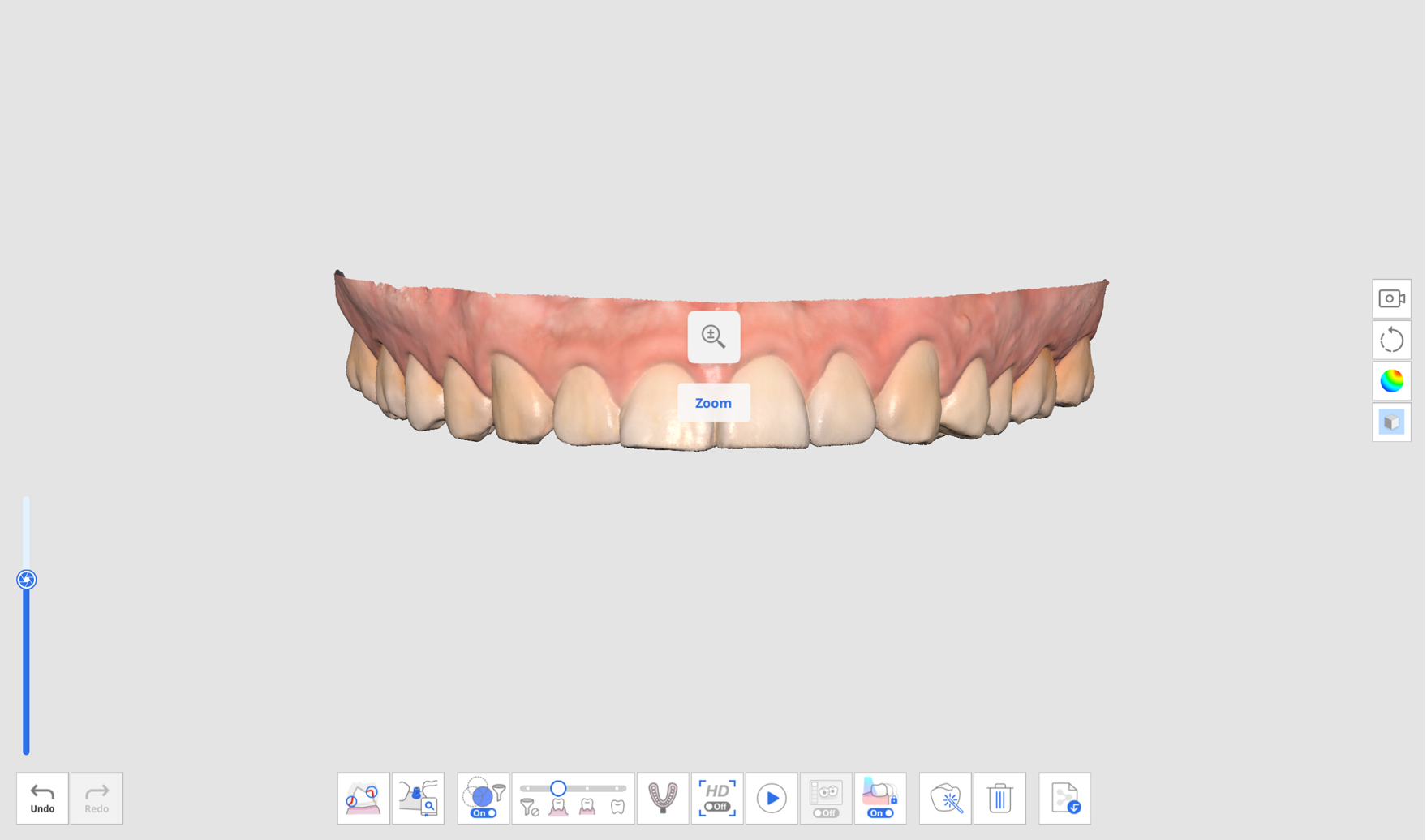
- 회전
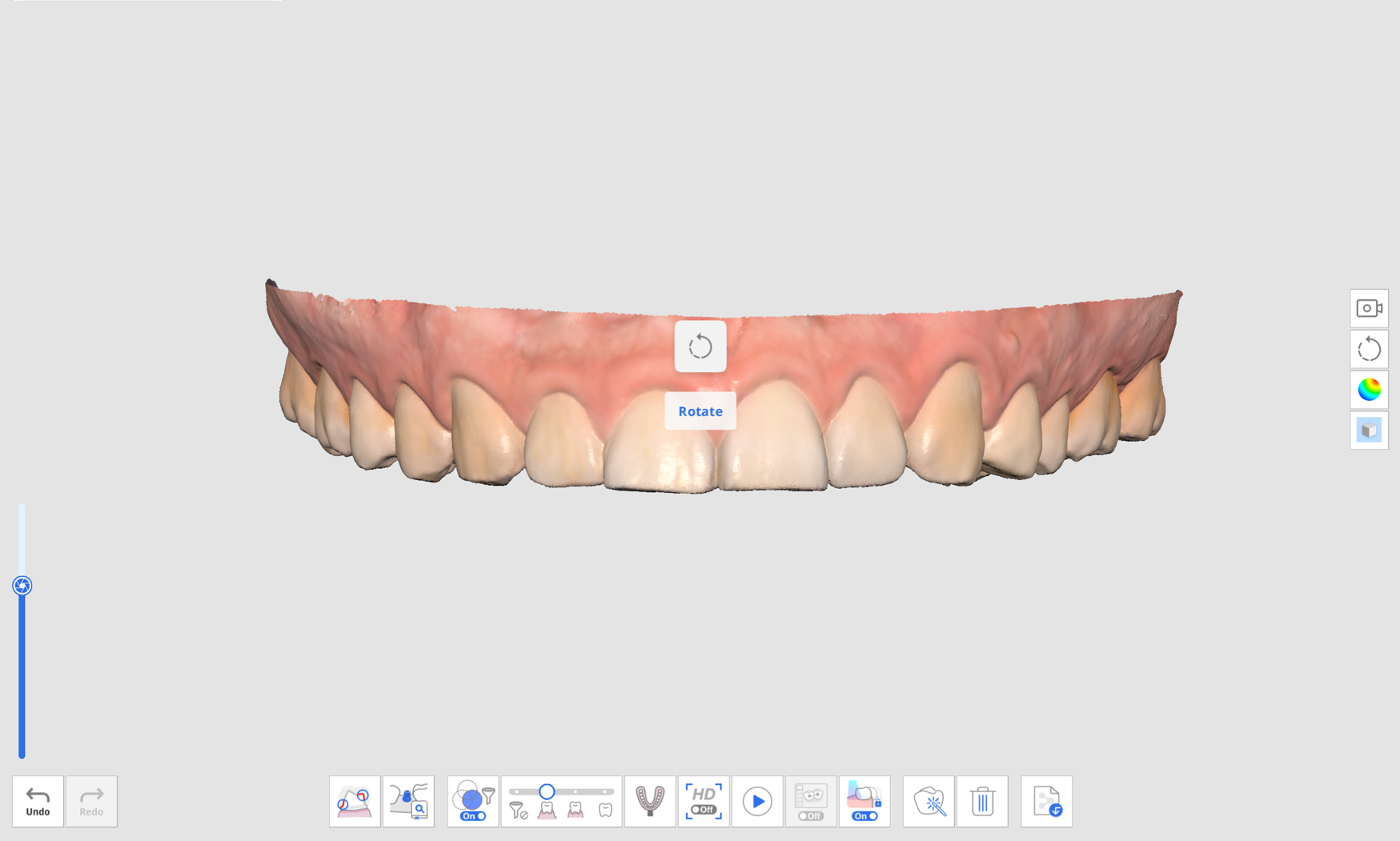
- 이동
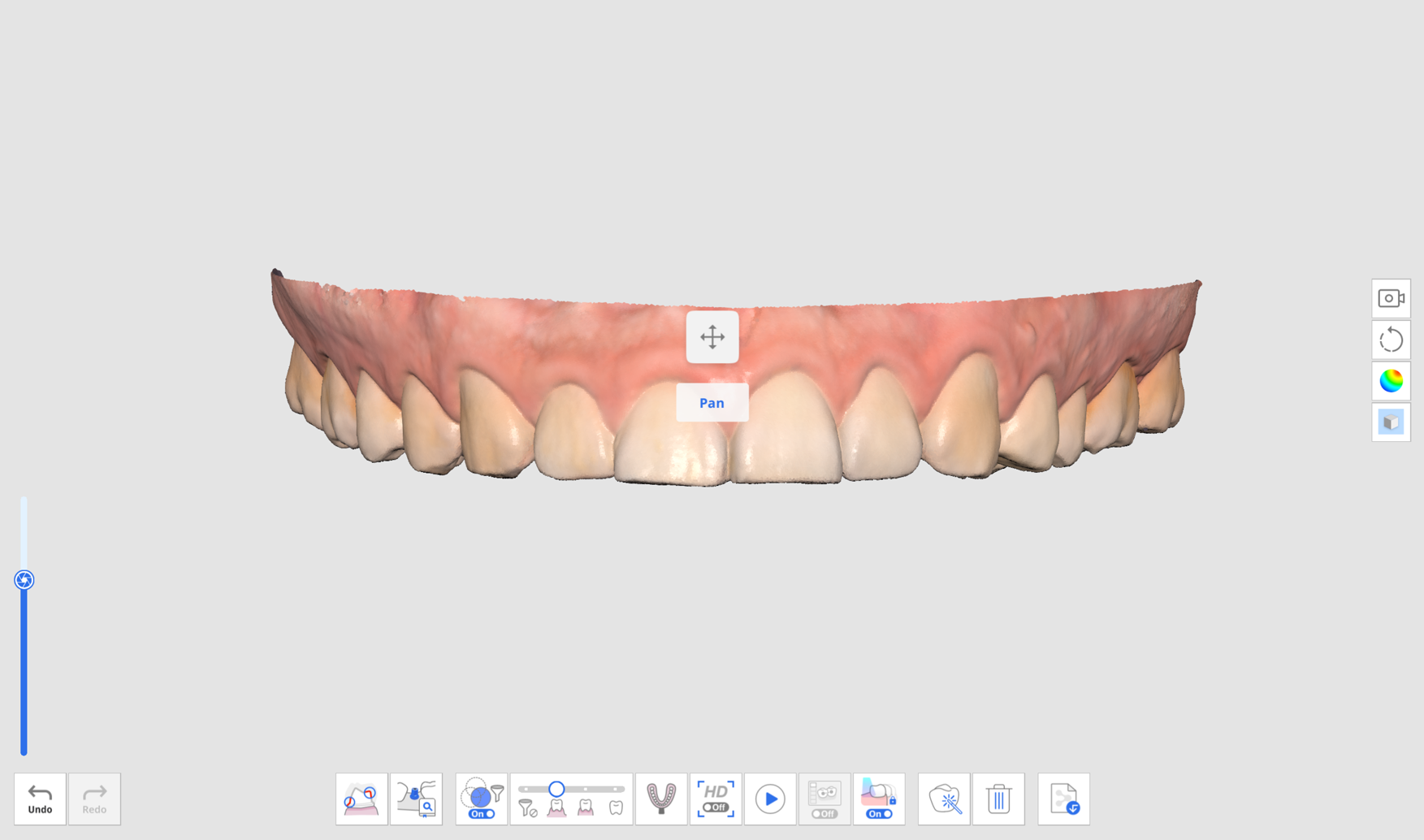
- 화면 맞춤: 컨트롤 버튼의 중앙을 더블 클릭하면 스캔 더이터를 화면 중앙으로 맞출 수 있습니다.
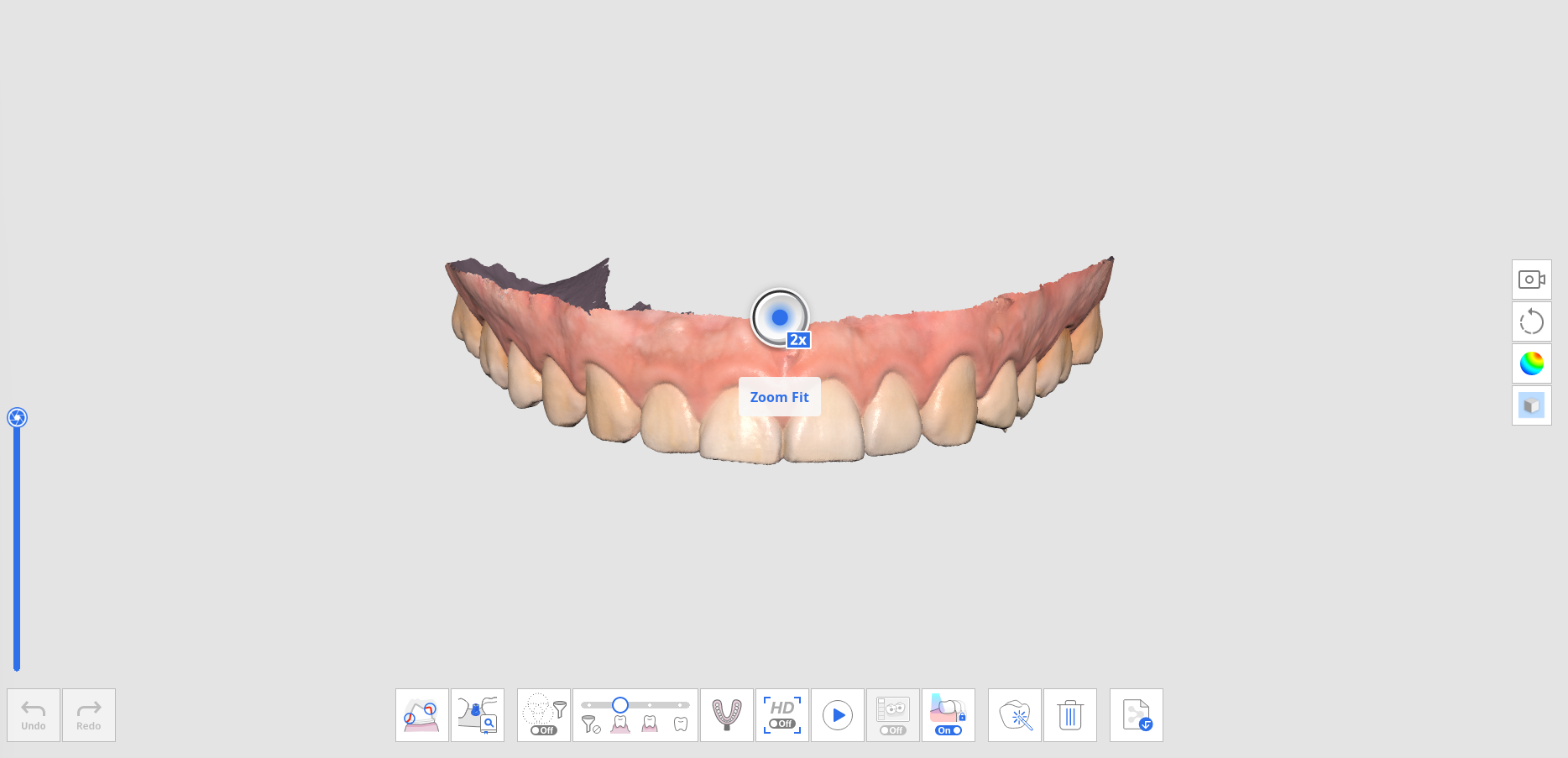
마우스로 3D 데이터 컨트롤
| 이미지 | 설명 | |
|---|---|---|
| 확대/축소 |  | 마우스 휠 스크롤 |
| 줌 포커스 | 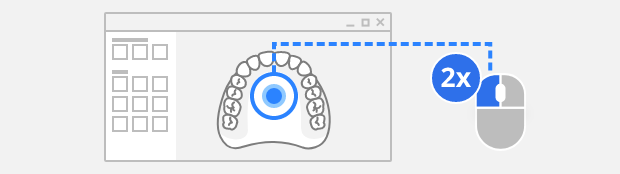 | 데이터 더블클릭 |
| 화면 맞춤 | 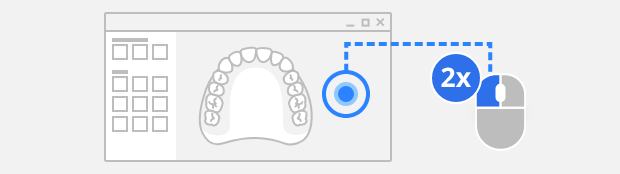 | 배경 더블클릭 |
| 회전 |  | 마우스 오른쪽 버튼 드래그 |
| 이동 |  | 마우스 휠 드래그 |
마우스와 키보드로 3D 데이터 컨트롤
| Windows | macOS | |||
|---|---|---|---|---|
| 확대/축소 | 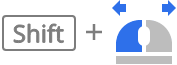 | 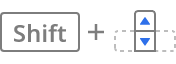 | 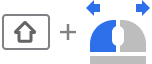 | 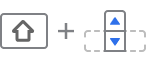 |
| 회전 | 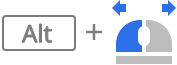 | 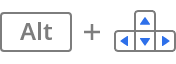 | 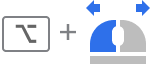 | 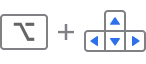 |
| 이동 | 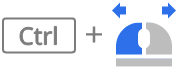 | 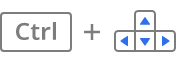 | 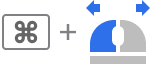 | 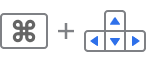 |
스캐너 버튼으로 3D 데이터 컨트롤(i700/i700 wireless)
| 이미지 | 설명 | |
|---|---|---|
| 데이터 컨트롤 모드 전환 | 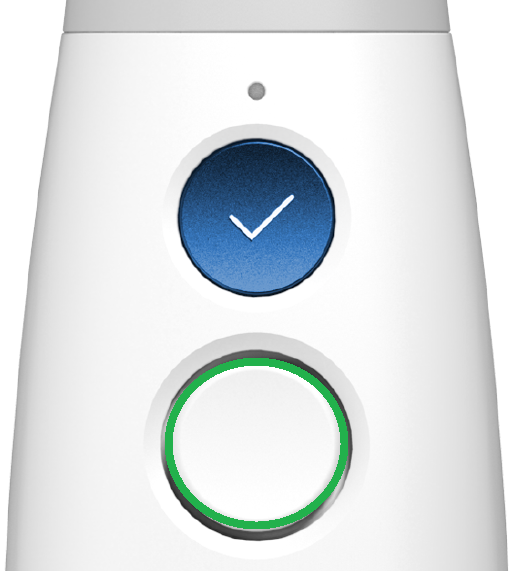 | 컨트롤 버튼을 클릭합니다. |
| 맞춤 | 컨트롤 버튼을 더블 클릭합니다. | |
| 확대/축소 | 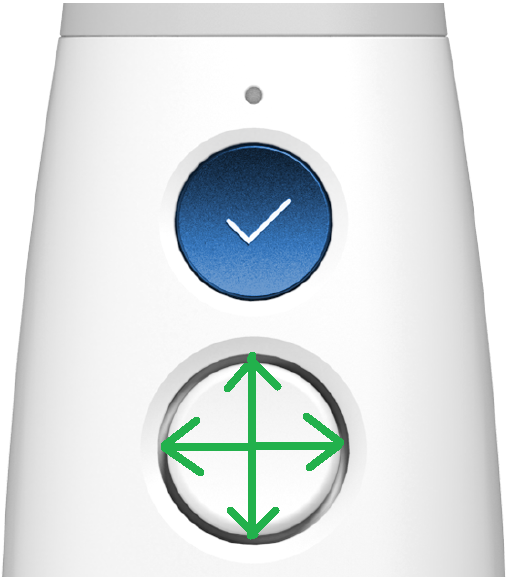 | 컨트롤 버튼의 위쪽/아래쪽을 클릭합니다. |
| 회전 | 컨트롤 버튼의 위쪽/아래쪽/왼쪽/오른쪽을 클릭합니다. | |
| 이동 | 컨트롤 버튼의 위쪽/아래쪽/왼쪽/오른쪽을 클릭합니다. |
터치 인터페이스로 3D 데이터 컨트롤 (i900)
| 이미지 | 설명 | |
|---|---|---|
| 데이터 컨트롤 모드 전환 | 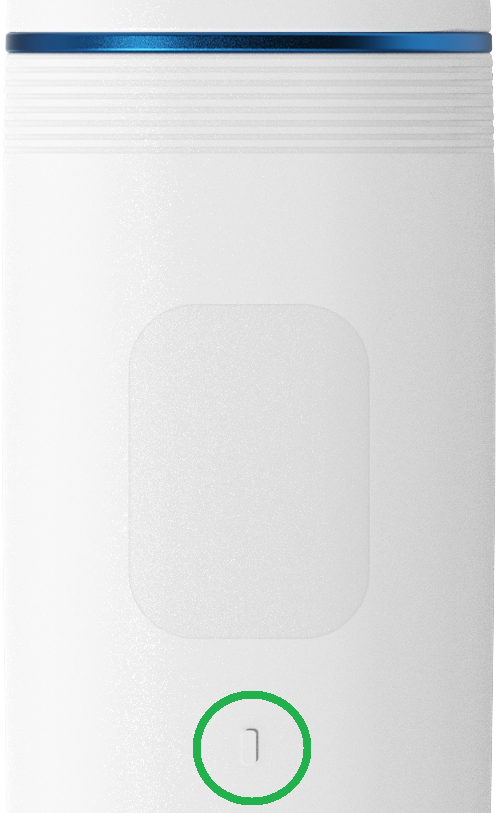 | 메뉴 버튼을 짧게 탭합니다. |
| 맞춤 | 메뉴 버튼을 더블 탭 합니다. | |
| 확대/축소 | 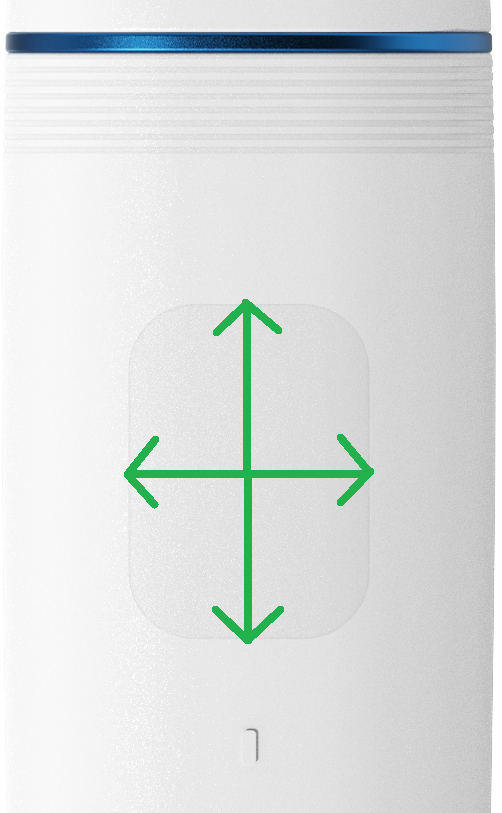 | 터치 밴드를 누른 채로 위/아래 방향으로 드래그 합니다. |
| 회전 | 터치 밴드를 누른 채로 위/아래/왼쪽/오른쪽 방향으로 드래그 합니다. | |
| 이동 | 터치 밴드를 누른 채로 위/아래/왼쪽/오른쪽 방향으로 드래그 합니다. |
3D 마우스 사용
Medit Scan for Clinics는 3Dconnexion 3D 마우스를 지원합니다.
3D input device development tools and related technology are provided under license from 3Dconnexion. © 3Dconnexion 1992 - 2013. All rights reserved.
스캐닝 동작
스캔 버튼으로 스캔 시작/종료(i900 미지원)
스캐너의 스캔 버튼을 눌러서 스캔을 시작하거나 스캔 작업을 중지할 수 있습니다.
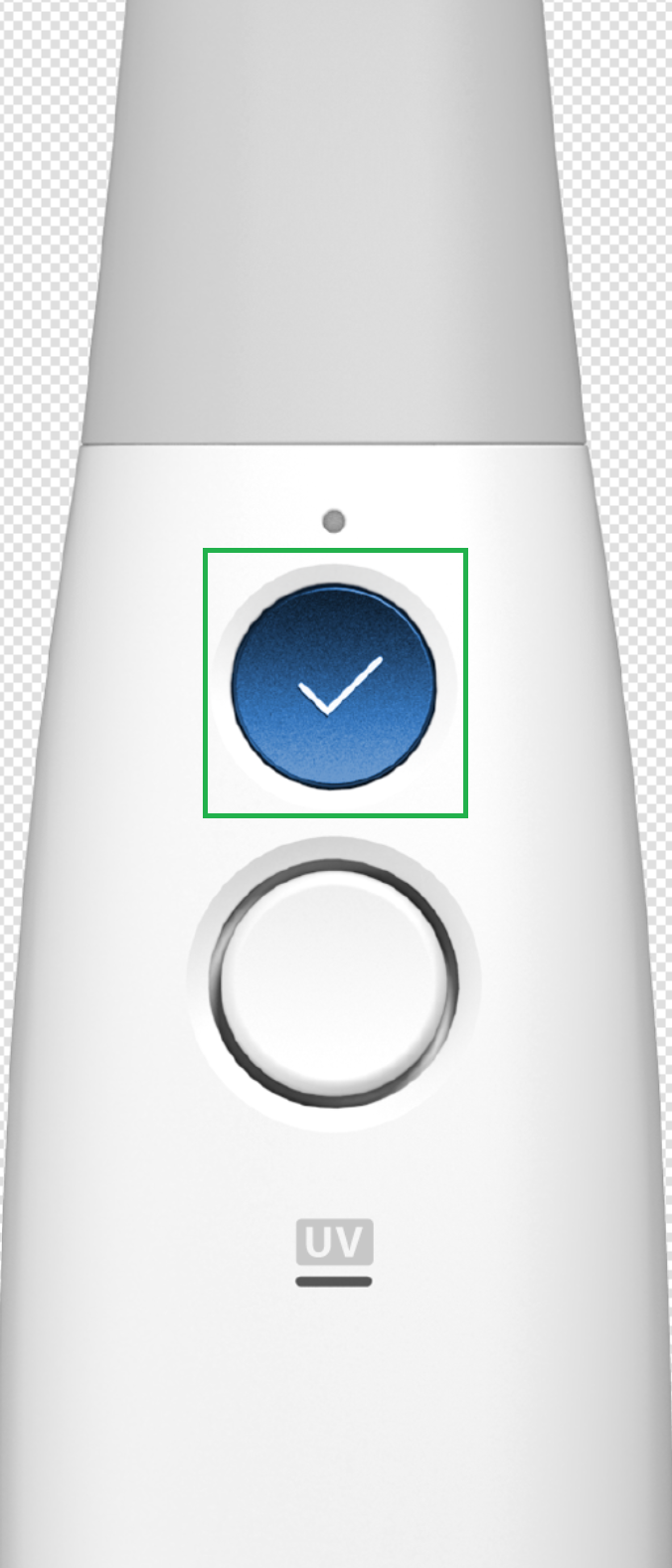
터치 밴드로 스캔 시작/종료(i900만 해당)
스캐너의 터치 밴드를 더블 탭하여 스캔을 시작하거나 스캔 작업을 중지할 수 있습니다.
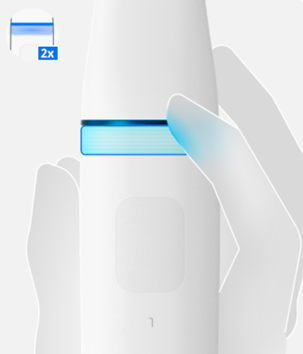
스캐너를 들어올리거나 내려서 스캔 시작/종료(i900만 해당)
스캐너를 들어올려서 바로 스캔을 시작하거나, 거치대에 다시 내려놓음으로써 스캔을 중지할 수 있습니다.
🔎참고
이 기능은 설정 > 스캐너에서 "자동 스캔 시작" 옵션이 켜진 경우에만 사용할 수 있습니다.